Aprendamos algunas formas de manipular objetos creando un muro de ladrillos con diferentes opciones de selección y herramientas de puntos de control ofrecidas por Voxel Max.
Primero, queremos crear un ladrillo básico en un nuevo documento. Los colorearemos más tarde, así que no importa con qué muestra empecemos. Usando el Modo cajacrear un rectángulo en el suelo de unos 16 por 32 vóxeles, y luego usar Modo de cara para extraer el bloque de unos 16 vóxeles de altura.
Con nuestro primer ladrillo creado, elegiremos la Herramienta de Selección, y golpearemos dos veces el ladrillo para seleccionarlo todo. Toca el botón del punto de control hasta que se active la herramienta de clonación. Presiona y mantén el lado del ladrillo para arrastrar una copia y colocarla alineada junto al primer ladrillo, pero a unos dos vóxeles de distancia. No queremos que se amontonen uno al lado del otro, porque más adelante querremos seleccionarlos por separado. Haz una fila de unos 5 ladrillos, o más si quieres crear una escena más grande.
Recuerda, si el doble toque no está seleccionando correctamente, asegúrate de tener el bloqueo de rotación desactivado y el "soporte de doble toque" activado en la configuración de la aplicación.
Mantenga presionado el botón de selección y desplácese hasta la opción "Seleccionar todo". Con todos los ladrillos seleccionados, activa de nuevo la Herramienta de Clonación y arrastra una copia hacia arriba para que haya una nueva capa de ladrillos, de nuevo unos 2 vóxeles entre ellos. Antes de soltar el clon, arrástralo a la izquierda o a la derecha para que los ladrillos se desplacen como una pared normal. Hazlo unas cuantas veces más hasta que tu pared sea tan alta como quieras.
Borre la selección activa pulsando y manteniendo el botón de selección de nuevo y desplazándose a "Deseleccionar todo". Abra el menú de selección una vez más y desplácese hasta la opción "Expandir".
El nuevo deselecciona las viejas selecciones y hace una nueva selección cada vez que lo usa. Expandir añadirá nuevas áreas a su selección. Y Contract deseleccionará partes de la selección actual. Puedes usar todo esto junto para crear secciones precisas para tareas complejas. Si tocas dos veces con la herramienta de selección activa, se seleccionarán todos los vóxeles que se toquen donde hayas tocado.
Doble toque en ladrillos al azar esparcidos por toda la pared. Esto es para enmascararlos, así que dibujar con la herramienta de pintura no afectará a los ladrillos.
Con aproximadamente la mitad de los ladrillos seleccionados, establezca el color a una muestra roja, y encienda Aleatoriedad de colores. También puedes activar la sensibilidad a la presión si quieres más variedad de colores y tu aparato lo soporta. Selecciona la herramienta de pintura y coloca el pincel en un cubo grande en el modo a mano alzada centrada. Cepilla todos los ladrillos hasta que estés contento con los colores.
Presione y mantenga presionado el botón Seleccionar de nuevo, y elija "Invertir selección" en el menú. Es importante recordar que no tiene el modo de color alternativo indicado por una C en el botón, o sus selecciones no se comportarán correctamente para este tutorial.
Elige una muestra roja que sea dos tonos más oscura que la primera que hayas elegido. Está bien si hay alguna superposición entre los colores de los ladrillos, lo que hará que tu coloración sea más sutil y realista. Pinta el resto de los ladrillos y deséchalo todo.
Ahora, vamos a rotar los ladrillos ligeramente para hacerlos irregulares como una pared muy vieja. Vuelva a poner el modo de selección en Nuevo y seleccione un ladrillo. Pulse el botón Punto de control hasta que se active la herramienta Girar selección. Luego presiona con cuidado la parte superior y gira el ladrillo unos pocos grados para que salga un vóxel delante del resto de la pared.
Golpee dos veces en otro ladrillo y gire con el frente seleccionado para girarlo horizontalmente en la pared. Tengan cuidado de que los ladrillos no se toquen en los huecos y trabajen hasta que muchos ladrillos de la pared estén ligeramente desnivelados.
El último paso para completar la pared es añadir el cemento entre. En frente de la pared, crea un rectángulo gris claro con el modo de caja de la misma longitud que la pared. Luego usa el modo de cara para extruirla casi tan alta como los ladrillos de arriba. Doble toque con la Herramienta de Selección y use la Herramienta de Selección de Movimiento para arrastrar el cemento a los ladrillos. Muévelo hacia atrás hasta que todos los ladrillos se muestren completamente, pero no tan atrás que parezca que puedan caerse.
¡Esa es una pared muy bonita! Puedes añadir más detalles a la escena creando una enredadera a mano alzada que crezca en el lateral, o usando el cepillo de textura aleatoria para crear un suave lecho de hierba.
Puedes seguir este tutorial en forma de vídeo: